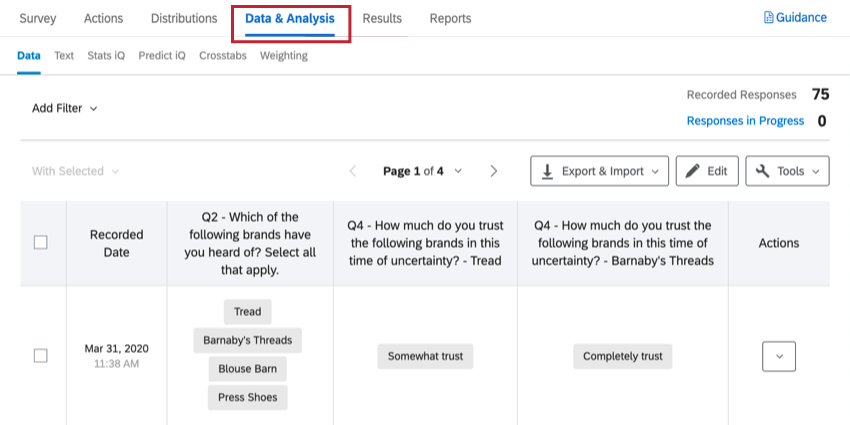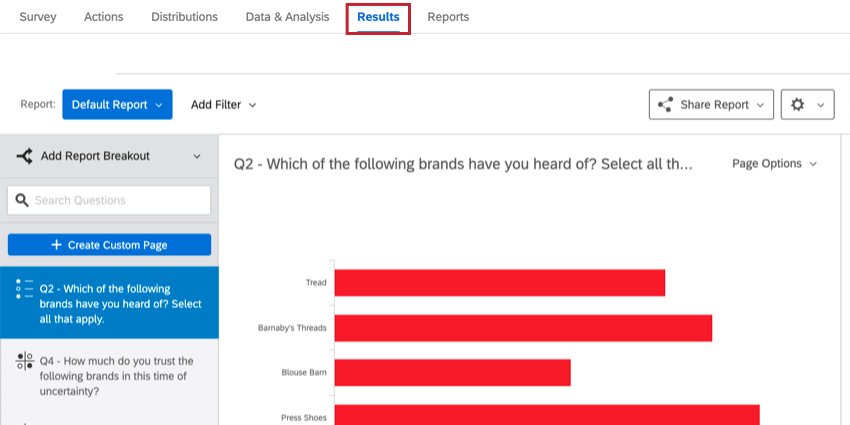Pulso de confianza en la marca durante el COVID-19
Acerca de la encuesta Marca/organización Trust Pulse sobre la COVID-19
En esta época de intensa incertidumbre y territorios inexplorados, lo que hace que una marca/organización sea confiable hoy en día ha cambiado. Las marcas deben comprender cómo los consumidores han reordenado las prioridades de los impulsores de la confianza y cómo sus acciones durante esta crisis pueden afectar positivamente (o negativamente) la confianza de los consumidores.
COVID-19 Marca/organización Trust Pulse es una solución para evaluar la confianza de los consumidores en su marca/organización y sus competidores, basándose en las mejores prácticas de las marcas más confiables durante esta crisis. Esta solución complementa su comprensión actual de la confianza en la marca/organización con un enfoque en las acciones inmediatas que generarán y mantendrán la confianza de los consumidores en este momento.
Esta solución XM incluye una encuesta y un informe prediseñados.
Metodología
Qualtrics realizó un estudio de las percepciones de los consumidores en marzo de 2020 que reveló que el 65% de los consumidores indicó que las acciones de las marcas durante un momento de crisis tienen un impacto significativo o importante en su confianza en esa marca/organización. El estudio también descubrió las acciones más importantes tomadas por las marcas más confiables durante esta crisis. El COVID-19 Marca/organización Trust Pulse permite a los clientes comparar sus marcas y sus competidores con estas mejores prácticas.
¿Para quién es esto?
- Profesionales de marketing y información responsables de la estrategia de marca/organización , el seguimiento de la marca/organización y/o la comunicación.
- Propietarios de empresas, directores ejecutivos, directores de recursos humanos y líderes de Experiencia del cliente que desean comprender cómo sus acciones afectan la confianza en la marca/organización durante esta crisis.
¿Para qué se puede utilizar?
- Proporcionamos una encuesta prediseñada de 3 a 5 minutos para evaluar la confianza de los consumidores en su marca/organización y sus competidores. Elija hasta cinco competidores para comparar su marca/organización .
- Distribuir a sus propios paneles o a un panel adquirido a través de Qualtrics.
- Analizar un informe prediseñado para identificar las acciones que su organización puede tomar para generar y mantener la confianza.
Cómo crear un pulso de confianza en la Marca/organización ante la COVID-19
- Seleccione Catálogo en el menú global.
 Consejo Q: También se puede crear un proyecto desde Proyectos o la página de inicio.
Consejo Q: También se puede crear un proyecto desde Proyectos o la página de inicio. - En proyectos COVID-19, seleccione Pulso de confianza en las Marca/organización ante la COVID-19.
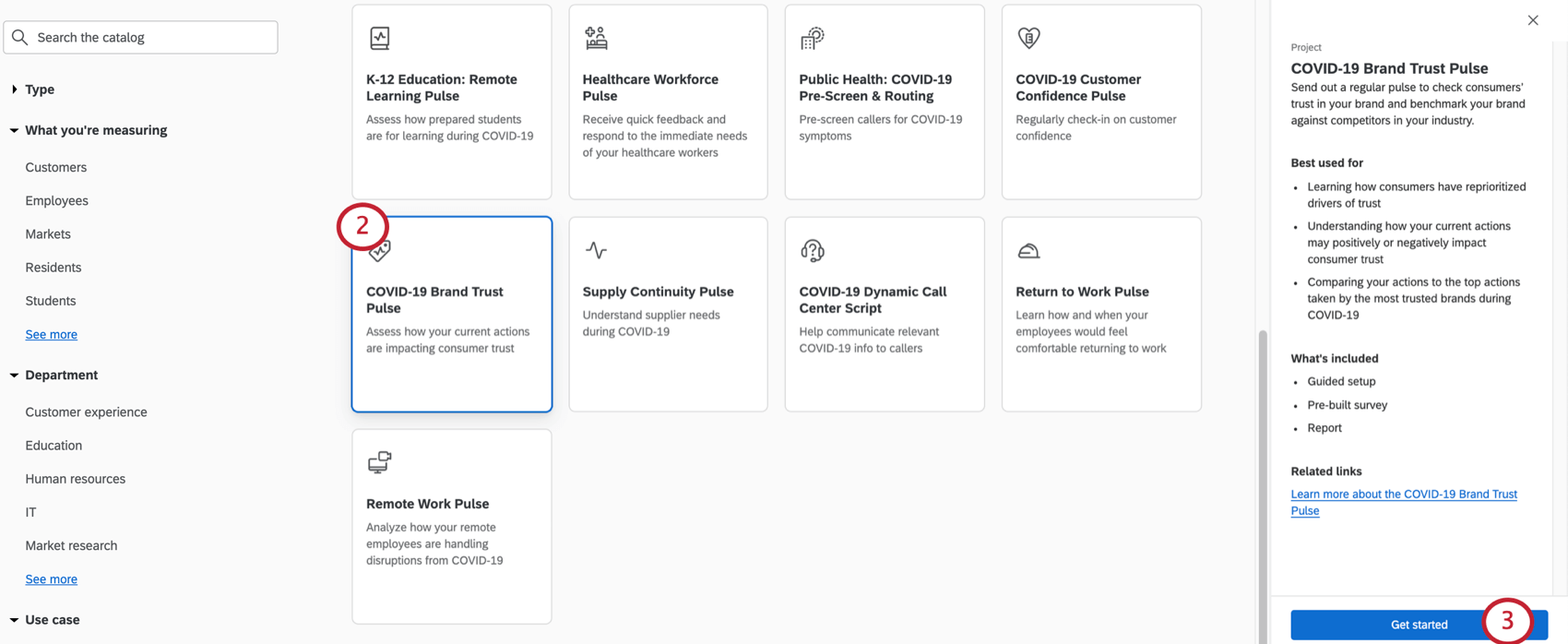 Consejo Q: También puedes utilizar la búsqueda en el catálogo para encontrar este proyecto.
Consejo Q: También puedes utilizar la búsqueda en el catálogo para encontrar este proyecto. - Haga clic en Comenzar.
- Asigne un nombre al proyecto.

- Si lo desea, póngalo en un carpeta.
- Hacer clic Crear proyecto.
- Introduzca el nombre de su empresa.
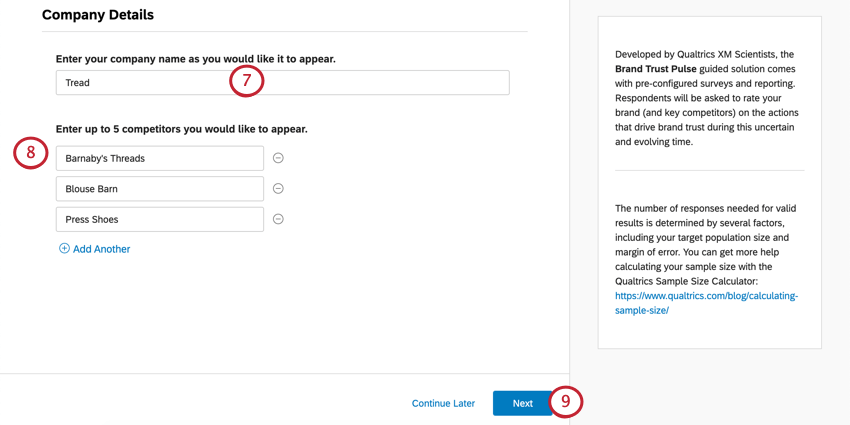
- Introduzca los nombres de hasta cinco competidores.
- Haga clic en Siguiente.
- Seleccione los datos demográficos que desea medir.
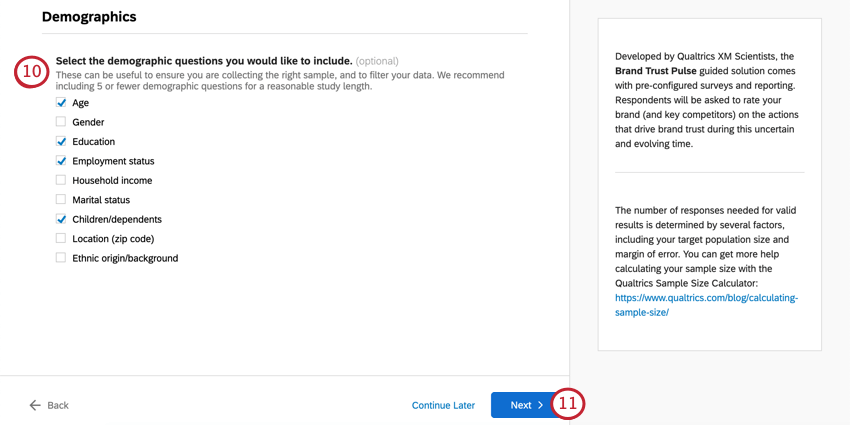
Consejo Q: Si cambias de opinión, tenemos contenido de biblioteca prefabricado Puedes agregar más información a tu encuesta más tarde. - Hacer clic Siguiente.
- Determina si te gustaría ser Se le notificará cuando lleguen las respuestas. Si responde que sí, se le pedirá que especifique el umbral de respuestas que desea alcanzar antes de recibir la notificación.

- Cuando haya completado estos campos, haga clic en Finalizar para generar tu encuesta.
- Hacer clic Vista previa de la Encuesta Para probar su encuesta.
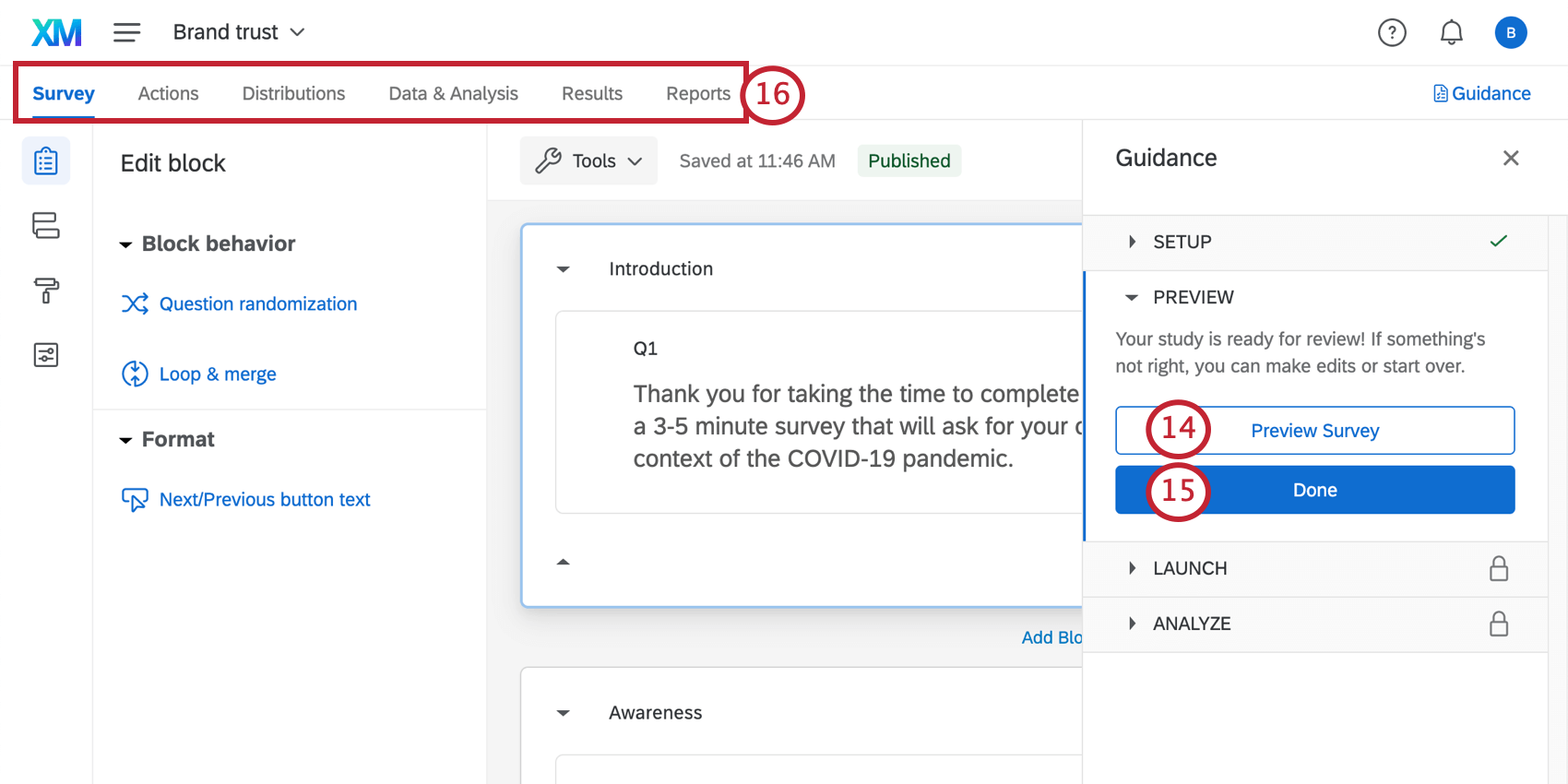 Consejo Q: ¿No apareció la vista previa de tu encuesta ? Asegúrese de que su navegador no bloque las ventanas emergentes en Qualtrics.
Consejo Q: ¿No apareció la vista previa de tu encuesta ? Asegúrese de que su navegador no bloque las ventanas emergentes en Qualtrics. - Hacer clic Hecho para reanudar la configuración guiada.
- Utilice las pestañas en la parte superior si desea editar componentes que no están incluidos en los pasos del botón azul. Por ejemplo, puede ir a la pestaña Encuesta para editar la encuesta. tema y añadir datos demográficos preguntas, mientras que puedes ir a la pestaña Distribuciones para descargar una historial de distribución para los correos electrónicos que ha enviado.
Personalización de la Encuesta de confianza de Marca/organización
Si desea ver las preguntas de su encuesta o editarlas, haga clic en el botón Encuesta pestaña. Una vez dentro del generador de encuestas , puede agregar nuevas preguntas, modificar la redacción de las existentes, editar el tema de la encuesta y mucho más.
Si hay alguna funcionalidad particular que desea agregar, intente buscar en el Sitio de soporte o utilice el menú del Sitio de soporte a la izquierda para elegir una página. En esta sección, cubriremos algunos de los conceptos básicos de la edición de encuesta .
Agregar y editar preguntas
Puedes agregar tantas preguntas adicionales como desees. Sin embargo, tenga en cuenta que cuanto más corta sea la encuesta, más probabilidades habrá de que los encuestados la completen.
Para obtener guías sobre cómo agregar y editar preguntas, consulte:
- Creación de preguntas
- Preguntas sobre formato
- Elección del formato de las opciones de respuesta
- Tipos de preguntas
- Traslado de opciones
Flujo de encuesta
El flujo de la encuesta Es donde personalizas el orden en que los encuestados experimentan los elementos de tu encuesta. Como su nombre indica, es donde determina el “flujo” de la encuesta. Aquí encontrarás algunos elementos diferentes.
El primero es lógica de ramificación. Esta función le permite ocultar o mostrar grupos enteros de preguntas según las respuestas que los encuestados dieron anteriormente en la encuesta. No elimine ni edite este elemento sin prestar mucha atención a la pregunta en la que se basa la lógica y al bloque de preguntas que controla la lógica de ramificación .
Como se muestra en la captura de pantalla anterior, una de las ramas del flujo de la encuesta conduce a una fin de la encuesta. Esto significa que todos los encuestados que cumplan con las condición de la sucursal serán expulsados de la encuesta antes de tiempo, en lugar de permitirles encuesta. Cualquier respuestas de exclusión que se registre seguirá contando para el límite de respuestas de su cuenta.. Para cambiar esto, lea atentamente el Opciones de personalización disponible para usted.
Por último (pero no menos importante), el flujo de la encuesta tiene un aleatorizador. Este elemento aleatoriza el orden en que los encuestados ven los bloques de preguntas sobre las marcas que indicaron que conocen. Tenga mucho cuidado al realizar ediciones con el aleatorizador : actualmente está configurado para que las preguntas sobre la misma marca/organización se agrupen en bloques, pero el orden de esos bloques es aleatorio. El aleatorizador también hará todo lo posible para asegurarse de que los elementos sean presentado de manera uniforme.
Eliminar y restaurar preguntas
Si tienes Envié una pregunta a la papelera, es posible restaurarlo. Para revertir muchos cambios a la vez, consulte también cómo revertir una encuesta a una versión anterior.
Opciones de encuesta
Opciones de la encuesta Es donde puede cambiar muchas configuraciones generales de la encuesta , como la fecha de vencimiento de la encuesta o el mensaje que aparecerá a los encuestados cuando finalicen la encuesta.
En el informe COVID-19 Marca/organización Trust Pulse, Evitar varias presentaciones se gira apagado de forma predeterminada, lo que facilita que los encuestados vuelvan a realizar la encuesta según sea necesario.
Cuando está habilitada, la Evitar varias presentaciones evita que los encuestados respondan una encuesta varias veces colocando una cookie en su navegador cuando envían una respuesta. La siguiente vez que el encuestado haga clic en el enlace de encuesta, Qualtrics verá esta cookie y no le permitirá realizar la encuesta. Si le gusta el sonido de esta funcionalidad, puede volver a activarla en cualquier momento en las opciones de la encuesta.
Guardar y publicar
Todas las modificaciones que realices se guardarán automáticamente; sin embargo, no necesariamente se incluirán en la versión en vivo de la encuesta. Cuando hayas terminado con todo de sus ediciones y esté listo para generar un enlace y compartir la encuesta con sus encuestados, recuerde hacer clic Publicar En la parte superior derecha.
Para obtener más información sobre cómo funciona esto, consulte Publicación y versiones de la Encuesta.
Distribución del pulso de confianza de Marca/organización ante el COVID-19
Cuando esté listo para distribuir el COVID-19 Marca/organización Trust Pulse, complete los siguientes pasos.
- Asegúrate de tener publicado cualquier edición de la encuesta .

- Abrir el Guía panel.
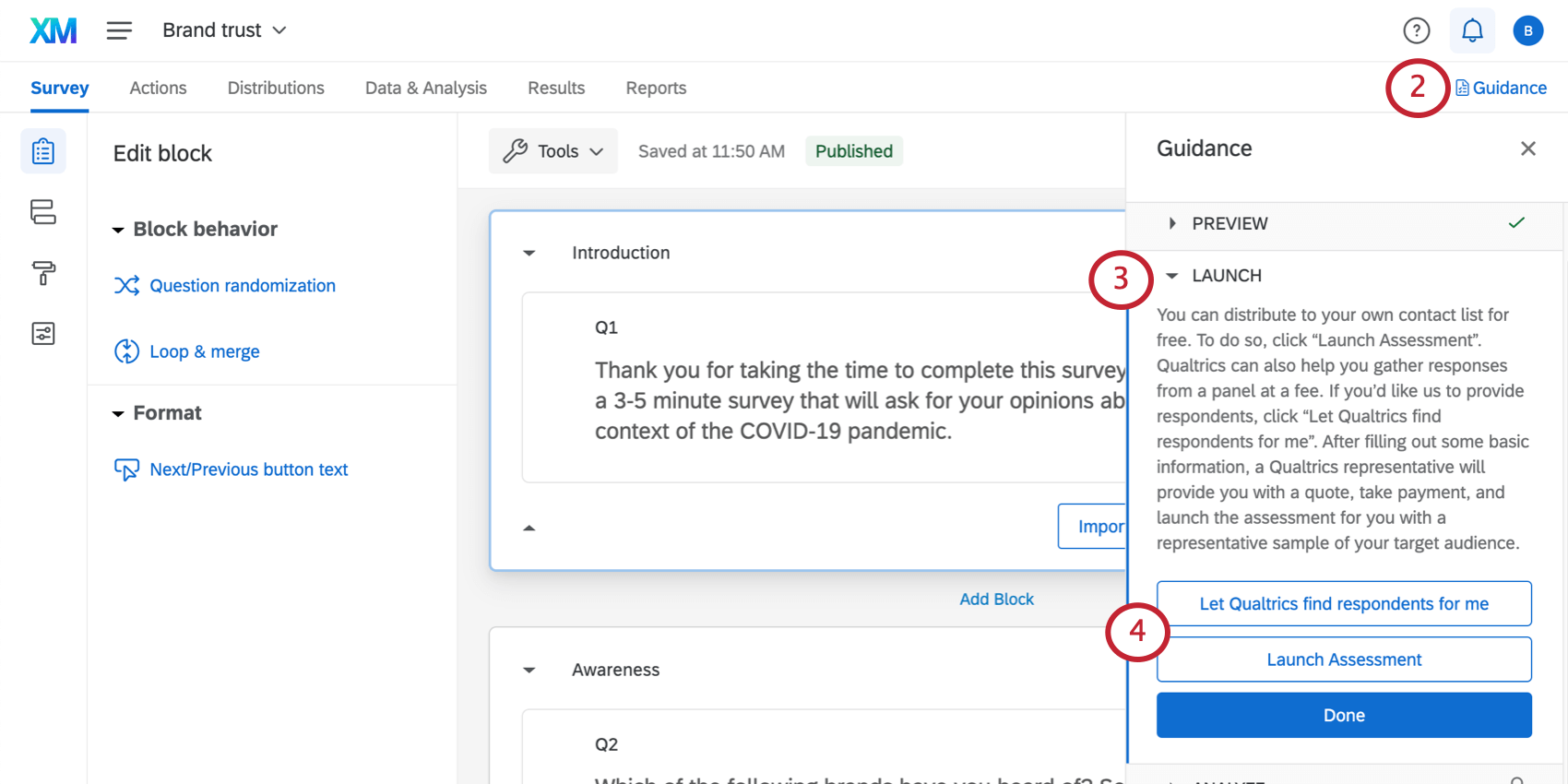
- Navegar hasta el Lanzamiento sección.
- Decide cómo te gustaría lanzar tu valoración.
- Deje que Qualtrics encuentre encuestados para mí: Haga clic aquí si desea comprar un panel de encuestados de Qualtrics. Serás redirigido a una encuesta donde deberás completar información básica. Más tarde, un representante de Qualtrics se comunicará con usted con una cotización, tomará el pago y lanzará la valoración con una muestra representativa de su público objetivo .
- Valoración de lanzamiento: Elija otro método de distribución para su encuesta. Si hace clic aquí, será redirigido a la pestaña Distribuciones de su encuesta. Describimos cómo son estas opciones en el siguiente apartado.
Pestaña Distribuciones
Si no está utilizando un panel Qualtrics , le recomendamos utilizar el enlace anónimo para distribuir su encuesta, porque es el método de distribución más rápido y sencillo.
Si está interesado en otros métodos de distribución, como el envío de correos electrónicos desde Qualtrics, consulte la Descripción básica de distribuciones para obtener una lista de opciones. Tenga en cuenta que, dependiendo de su licencia, no todas las opciones pueden estar disponibles y algunas pueden estar restringidas.
Informes
Informes predefinidos
Nuestros científicos XM han desarrollado un informe personalizado para esta solución XM . Este informe ofrece una descripción general de los resultados y está listo para compartir tan pronto como haya recopilado los datos. Este informe muestra el rendimiento de su marca en los 10 atributos de confianza basados en nuestra investigación patentada, mostrados en orden de importancia. También describe una evaluación a gran escala de cada factor de confianza de su marca/organización y de cada uno de sus principales competidores.
- Compartiendo el informe: ¡Puedes compartir una copia en PDF de este informe con tus colegas o incluso crear un enlace donde cualquiera pueda verlo! Ver Cómo compartir su informe avanzado.
- Elaboración de nuevos Informes: Puedes hacer clic Archivo y luego Nuevo a crear un nuevo informe desde cero Si es necesario. Utilice el menú desplegable del nombre del informe para navegar entre los informes.
- Personalización de Informes: Ver Descripción general básica de informes avanzados para comenzar a personalizar sus informes.
Otras formas de ver los datos
Si bien los informes avanzados incluyen un informe prediseñado por expertos, este informe está limitado a mostrar 250 comentarios para una pregunta de entrada de texto determinada (esas son las preguntas de opinión abiertas). Para ver un conjunto completo de respuestas, deberá utilizar una de las otras opciones de informes que se describen a continuación.
Datos y análisis te permite editar datos, exportar una hoja de cálculo de todas las respuestas, filtro tus respuestas, y mucho más.
Resultados-Informes Proporcionan una descripción general rápida de sus datos y no requieren que trabaje desde cero. Tienen gráficos y tablas diferentes a los de Advanced-Reports y, por lo general, están ahí para ayudarle a obtener evaluaciones rápidas de los datos.
Notificaciones de respuesta
Dependiendo de cómo configure su proyecto guiado, es posible que haya notificaciones incorporadas. Estos se pueden encontrar en la pestaña Flujos de trabajo y es posible que requieran una configuración adicional para completarlos.
Consejo Q: Una vez que haya configurado el tarea de alimentación de notificaciones Como desees, asegúrate de que esté activado.
Según sea necesario, puede revisar o editar:
- ¿Quién recibe la notificación?
- Las condiciones bajo las cuales se envían las condición
- El mensaje incluido en la notificación
Dependiendo de la frecuencia que elijas, estas condiciones se configuran con una de las siguientes:
- Conjunto de Datos embebidos en el flujo de la encuesta.
- Cuotas.
Hacer no editar las condiciones de estos flujos de trabajo, los datos embebidos correspondientes en el flujo de la encuesta o las cuotas involucradas.
Si después de todo no desea recibir esta notificación, puede eliminar el flujo de trabajo o Deshabilitar el flujo de trabajo (si no está ya deshabilitado). Tenga en cuenta que una vez que elimine un flujo de trabajo, no podrá recuperarlo.
Visualización de Informes
Ver informe: Haciendo clic Ver informe En el correo electrónico o haciendo clic en la notificación dentro del producto, accederá a la Sección Informes de la pestaña Informes de su proyecto, donde debería ver el informe prediseñado.
Cancelar la suscripción a las notificaciones
Si ya no desea recibir notificaciones, puede hacer clic en Darse de baja al final del correo electrónico.
Suscribirse a actualizaciones
La mayoría de los usuarios se suscribirán a estos automáticamente. Sin embargo, si cancelaste tu suscripción y descubres que deseas volver a recibirlos, puedes hacer lo siguiente:
- Vaya a su cuenta de Qualtrics .
- En la esquina superior derecha, haga clic en el icono de notificaciones.

- Haga clic en el engranaje de configuración.
- Seleccionar Flujos de trabajo para suscribirse a las notificaciones configuradas mediante la pestaña Flujos de trabajo .

- Es posible que necesites seleccionar Notificaciones Primero, si en algún momento u otro cancelaste tu suscripción a todas las cuenta. notificaciones.
Condiciones de uso: Soluciones COVID-19
Fechas de caducidad
Los siguientes términos solo aplicar a los clientes que se registran desde las páginas de destino “Aquí para ayudar” o “Regresar al trabajo” o mediante Encuestas de Qualtrics. Antes del vencimiento el 30 de noviembre de 2021, estos clientes deberán exportar sus datos o actualizar a un producto pago.
El acceso a las siguientes soluciones está sujeto a caducidad el 30 de noviembre de 2021. Los usuarios serán notificados con antelación sobre la terminación del acceso. Esto se aplica a las soluciones Return to Work Pulse, Remote + Onsite Work Pulse, Public Health: COVID-19 Pre-Screen & Routing, High Education: Remote Learning Pulse, K-12 Education: Remote Learning Pulse, Remote Educator Pulse, Dynamic Call Center Script, Customer Confidence Pulse (1.0), Marca/organización Trust Pulse, Supply Continuity Pulse y Healthcare Workforce Pulse.
Límites de respuesta y correo electrónico
- Los nuevos clientes que residen en la India y se registran en las páginas de destino “Aquí para ayudar” o “Regresar al trabajo” con un correo electrónico de trabajo recibirán su propia marca/organización proporcionada hasta un total de 500k respuestas . Esto se aplica a las soluciones Return to Work Pulse, Remote + Onsite Work Pulse, Public Health: COVID-19 Pre-Screen & Routing, High Education: Remote Learning Pulse, K-12 Education: Remote Learning Pulse, Remote Educator Pulse, Dynamic Call Center Script, Customer Confidence Pulse (1.0), Marca/organización Trust Pulse, Supply Continuity Pulse y Healthcare Workforce Pulse.
- Los clientes que se registren para acceder a las soluciones COVID-19 como se describe anteriormente estarán limitados a 1K correos electrónicos por semana por usuario.
Los nuevos clientes que se registren desde la página “Aquí para ayudar” o “Regresar al trabajo” con un correo electrónico personal Se le proporcionará una cuenta gratuita con hasta 500 respuestas para cada encuesta Return to Work Pulse o Remote + Onsite Work Pulse. Esto también se aplica a los nuevos clientes que se registran a través de Encuestas de Qualtrics. Las soluciones completas para el COVID-19 solo estarán disponibles para los nuevos clientes que se registren con un correo electrónico de trabajo en las páginas “Aquí para ayudar” o “Regresar al trabajo” como se indica anteriormente.
Otras soluciones gratuitas de XM para combatir el COVID-19
Las siguientes soluciones XM para COVID-19 son gratuitas para los clientes con licencias existentes y para los clientes con sede en la India. Haga clic en el nombre de la solución para obtener ayuda más guiada:
- Pulso sobre el trabajo remoto y en las instalaciones
- Salud pública: detección previa y distribución de casos de COVID-19
- Pulso de confianza del cliente para el COVID-19
- Educación superior: Pulso del aprendizaje a distancia
- Educación primaria y secundaria: Pulso del aprendizaje a distancia
- Script de atención telefónica dinámica para COVID-19
- Pulso del personal sanitario
- Pulso del educador a distancia
- Pulso de la continuidad del suministro
- Pulso de confianza en la marca durante el COVID-19
- Volver al pulso del trabajo